Setelah saya
share cara mengganti mac address di kali linux kali ini saya akan share
lagi tutorial cara mengganti mac address di windows. Mac address adalah suatu
alamat fisik dari kartu jaringan atau biasa di sebut NIC banyak yang
beranggapan bahwa mac address tidak bisa di ubah atau permanen. Tapi di dunia
IT tidak ada yang tidak mungkin because NO SYSTEM IS SAFE... hehe dan kali ini
saya akan memberi tahu caranya. Ikuti langkah-langkah berikut
Jangan lupa baca juga Cara Mudah Mengganti Mac Address Di Kali Linux
Persiapan :
- TMACv6.0 kamu bisa downloadnya disini
- PC/Laptop
Langkah-langkah :
1 . Download dan
install TMACv6.0 yang sudah saya bagikan pada link di atas.
2 . Buka TMACv6.0
setelah itu pilih interface jaringan yang akan kamu ganti mac address-nya
lihat gambar di
atas. Di bawah tulisan Original Mac
Address terdapat kode 12 digit yang di bagi dalam 6 segmen itulah mac
address default Wi-fi saya yang tadi saya sudah bilang, di sini saya akan
mengganti mac address wi-fi (mac address tiap komputer tentuya berbeda-beda).
5. Tunggu sampai
muncul notifikasi MAC Address was changed successfully. Itu artinya mac address
kamu sudah berhasil di ganti.
6. lihat pada
gambar di bawah. Di bawah tulisan Active
Mac Address terdapat mac address yang baru dan jika kamu ingin
mengembalikan mac address kamu ke settingan default kamu hanya tinggal klik
button Restore Original seperti pada
gambar.
Gimana mudah
bukan? Silahkan kamu coba and explore sendiri. Jangan lupa tinggalkan like dan
jika kamu masih bingung jangan segan untuk berkomentar. Oh iya sekarang kami
sudah mempunyai chanel youtube lohh https://www.youtube.com/CYBRUSTSECURITY silahkan lihat
and subscribe jika kalian gak pengen ketinggalan vidio tutorial yang pastinya
keren-keren. Thank you guys.. Dont forget share.
Untuk lebih jelasnya silahkan kamu lihat vidio berikut :
Untuk lebih jelasnya silahkan kamu lihat vidio berikut :


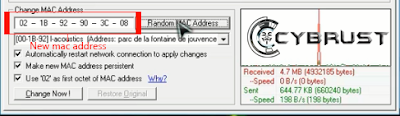






No comments
Post a Comment